Så här fixar du fel 0xc0000017 i Windows 10

Fel Så här åtgärdar du fel 0xc0000017 på Windows 10 visas vid uppdatering av programvara eller Windows.

Vissa användare har stött på fel 0xc0000017 efter uppdatering av programvara eller Windows . Det här felet gör att din dator inte kan starta normalt och hänger på en blå skärm med följande meddelande:
Recovery
Your PC couldnt start properly
There isn’t enough memory available to create a ramdisk device.
Error code: 0xc0000017
You’ll need to use recovery tools. If you don’t have any installation media (like a disc or USB device), contact your PC administrator or PC/Device manufacturer.Nu inbjuder Quantrimang.com dig att dissekera fel 0xc0000017 och hitta ett sätt att fixa det.
Vad betyder "Det finns inte tillräckligt med minne tillgängligt för att skapa en ramdisk-enhet"?
"Det finns inte tillräckligt med minne tillgängligt för att skapa en ramdisk-enhet" översätts till vietnamesiska som: Det finns inte tillräckligt med minne tillgängligt för att skapa en ramdisk-enhet. Microsoft förklarar att fel 0xc0000017 uppstår när dåligt minne på RAM flaggas av Windows Boot Configuration Data-verktyg.
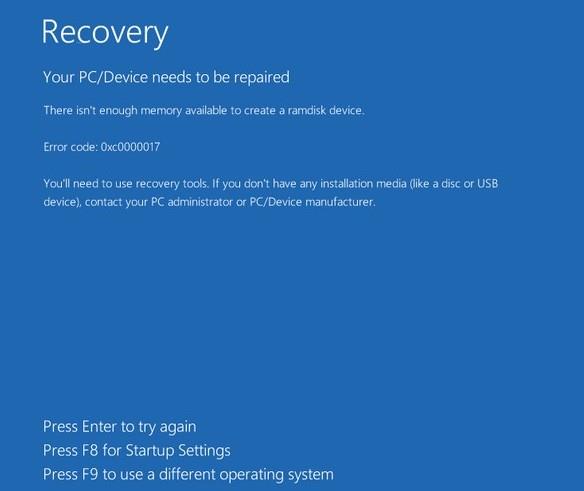
Felmeddelande 0xc0000017 i Windows 10
Därför blockerar det Random Access Memory (RAM) från att vara ett tillfälligt datalager. Det är därför felmeddelandet säger att det inte finns tillräckligt med minne för att skapa en ramdisk-enhet eller tillfälligt blockerar användaren från att uppdatera programvaran.
Så här fixar du fel 0xc0000017 i Windows 10
Eftersom du inte kan fortsätta att starta upp i datorn måste du trycka på F8 för att öppna Startinställningar. I alternativen på skärmen måste du välja "Aktivera felsäkert läge med kommandotolken" .
När du har tillgång till felsäkert läge använder du BCDEdit för att radera delar av dåligt minne. BCDEdit är ett kommandoradsverktyg för att hantera Boot Configuration Data (BCD). Stegen är som följer:
Steg 1 : Öppna kommandotolken
Steg 2 : Ange bcdedit /enum all och tryck på Enter
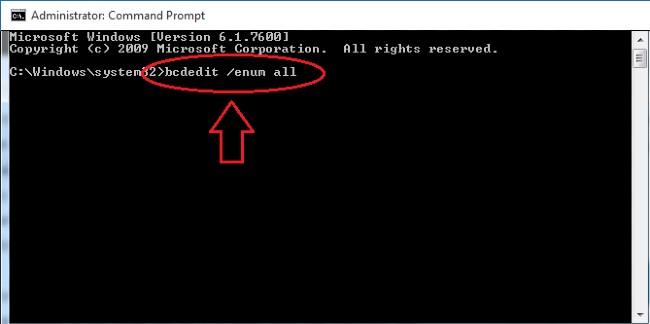
Steg 3 : En lista som innehåller platsen för dåligt minne visas och du kan radera dessa dåliga minne
Steg 4 : För att radera dåligt minne måste du ange kommandot bcdedit /deletevalue {badmemory} badmemorylist och trycka på Enter
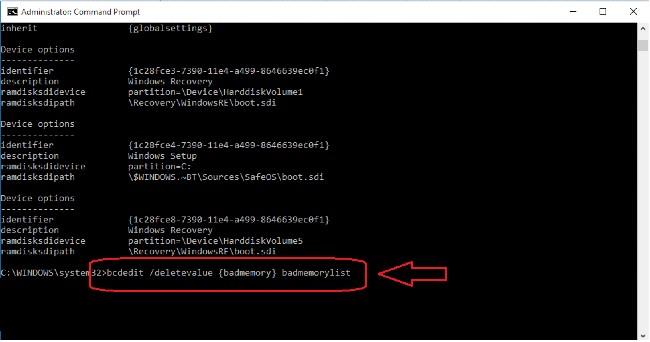
Steg 5 : Nu kan du avsluta och starta om din dator och slutföra Windows uppdateringsprocessen.
När du tar bort allt dåligt minne kommer Windows att ha tillräckligt med minne, kommer inte längre att vara igensatt och kan starta om normalt. Uppdateringsprocessen kommer också att fortsätta som förväntat.
Förhoppningsvis hjälper den här guiden från Quantrimang dig att fixa fel 0xc0000017.
Kioskläge på Windows 10 är ett läge för att endast använda 1 applikation eller endast åtkomst till 1 webbplats med gästanvändare.
Den här guiden visar hur du ändrar eller återställer standardplatsen för mappen Kamerarulle i Windows 10.
Redigering av hosts-filen kan göra att du inte kan komma åt Internet om filen inte ändras på rätt sätt. Följande artikel hjälper dig att redigera hosts-filen i Windows 10.
Om du minskar storleken och kapaciteten på foton blir det lättare för dig att dela eller skicka dem till vem som helst. I synnerhet på Windows 10 kan du ändra storlek på foton med några enkla steg.
Om du inte behöver visa nyligen besökta föremål och platser av säkerhetsskäl eller integritetsskäl kan du enkelt stänga av det.
Microsoft har precis släppt Windows 10 Anniversary Update med många förbättringar och nya funktioner. I den här nya uppdateringen kommer du att se många förändringar. Från stöd för Windows Ink-penna till stöd för webbläsartillägg för Microsoft Edge, Start-menyn och Cortana har också förbättrats avsevärt.
En plats för att styra många operationer direkt i systemfältet.
På Windows 10 kan du ladda ner och installera grupppolicymallar för att hantera Microsoft Edge-inställningar, och den här guiden visar dig processen.
Dark Mode är ett mörk bakgrundsgränssnitt på Windows 10, som hjälper datorn att spara batteri och minska påverkan på användarens ögon.
Aktivitetsfältet har begränsat utrymme, och om du regelbundet arbetar med flera appar kan du snabbt få ont om utrymme för att fästa fler av dina favoritappar.









